Índice da página
Críticas e Prêmios
Leonardo atualizou em 29/10/2025 para Transferência entre PCs | Mais Artigos
Hoje em dia, mais e mais pessoas de todas as esferas da vida começam a usar aplicativos da Adobe, como Illustrator, InDesign, Photoshop, Aero e assim por diante. Portanto, a Adobe Inc. lançou a primeira versão do Adobe Creative Cloud em 2013, que pode ajudar os usuários da Adobe a gerenciar bem seus aplicativos Adobe em seus dispositivos.
No entanto, muitas pessoas estão enfrentando o problema de como migrar sua Adobe Creative Cloud para SSD. Você pode ler esta passagem para encontrar a resposta se também tiver o mesmo problema. Esta passagem do EaseUS fornecerá alguns motivos úteis para você resolver seu problema. Agora você pode continuar lendo.
Por que migrar a Adobe Creative Cloud para SSD
Esta parte discutirá principalmente o que é Adobe Creative Cloud e o uso da Adobe Creative Cloud, o que pode ajudá-lo a entender melhor a Creative Cloud. E então, ele lhe dirá o motivo pelo qual você precisa migrar o Creative Could para o SSD.
Como um conjunto de aplicativos e serviços em nuvem, o Adobe Creative Cloud oferece aos usuários acesso a software para design gráfico, edição de vídeo, pintura gráfica, fotografia, design UX, mídia social, serviços de desenvolvimento Web e serviços em nuvem. Simplificando, Adobe Creative Cloud é uma coleção através da qual os usuários podem gerenciar todos os seus aplicativos Adobe de forma fácil e segura.
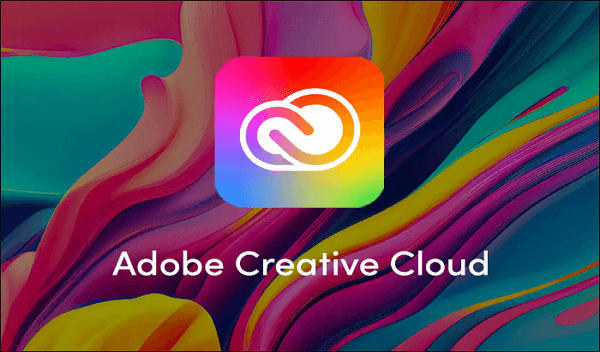
Então, por que precisamos migrar a Creative Cloud para SSD? Na maioria dos casos, os usuários desejam migrar a Creative Cloud para SSD devido a muitos dados do programa armazenados no Creative Could, o que ocuparia muito espaço na unidade. Normalmente, o Creative Could é instalado na unidade C por padrão e o uso prolongado resultará em falta de espaço na unidade C. Com o tempo, os computadores ficarão lentos e até travarão.
Portanto, é necessário que os usuários movam o Adobe Creative Cloud para SSD para evitar a situação de falta de espaço na unidade C. Então, como transferir a Adobe Creative Cloud para SSD de maneira rápida e segura? A próxima parte mostrará alguns métodos para ajudá-lo a resolver esse problema.
Você pode estar interessado no seguinte:
Como migrar a Adobe Creative Cloud para SSD com segurança
Esta parte mostrará alguns métodos para corrigir a questão de como migrar Adobe Creative Cloud para SSD. Aqui estão dois métodos para você:
- Mova a Adobe Creative Cloud para SSD via EaseUS Todo PCTrans
- Mova a Adobe Creative Cloud para SSD alterando o caminho de instalação dos programas Adobe
Acima estão os dois métodos para migrar a Creative Cloud para SSD com rapidez e segurança. Agora você pode ler o seguinte para obter informações e etapas mais detalhadas.
Correção 1: mova o Adobe Creative Cloud para SSD via EaseUS Todo PCTrans
O primeiro método é usar software de terceiros: EaseUS Todo PCTrans . É uma ferramenta perfeita para os usuários transferirem sua Adobe Creative Cloud para SSD sem problemas. Possui uma poderosa função de migração. Além de ajudar os usuários a transferir o Adobe Creative Cloud para SSD, também pode ajudar a transferir quaisquer outros aplicativos de um drive para outro, como Facebook, Twitter, Instagram, Youtube, etc.
Agora, aqui estão algumas etapas detalhadas que você deve seguir para corrigir seu problema.
Passo 1. Inicie o EaseUS Todo PCTrans e selecione o modo de transferência
Na tela principal do EaseUS Todo PCTrans, vá até a seção "Migração de aplicativos" e clique em "Iniciar" para continuar.

Passo 2. Selecione aplicativos e outra unidade para transferir
1. Selecione a partição de origem e marque os aplicativos, programas e software (marcados como "Sim") que você deseja migrar.
2. Clique no ícone de triângulo para selecionar outra unidade ou disco como dispositivo de destino e clique em “Transferir” para iniciar a migração.

Passo 3. Conclua o processo de migração
Quando o processo de transferência terminar, clique em “OK” para concluir.
Você pode reiniciar o PC para manter todas as alterações e poderá executar os aplicativos migrados na outra unidade novamente.

Depois de seguir as etapas acima, acredita-se que você poderá conseguir a migração da Adobe Creative Cloud da unidade C para o SSD. Na verdade, além da função acima de ajudar os usuários a migrar o Adobe Creative Cloud para SSD, ele também oferece algumas outras vantagens aos usuários, como a instalação de Adobe Apps em um disco rígido externo . Você pode ler o seguinte para saber mais sobre este software de transferência.
- Mova os jogos Steam para outra unidade
- Obtenha uma migração de dados perfeita para PCs com Windows
- Ajude os usuários a transferir arquivos de PC para PC via WiFi
- Fornece suporte técnico gratuito
Em uma palavra, o EaseUS Todo PCTrans pode não apenas realizar a migração de aplicativos, mas também ajudar os usuários a fazer backup de programas no Windows 10 . Resumindo, ao usar este software, ele pode migrar com sucesso sua Adobe Creative Cloud para SSD de forma rápida e com apenas alguns cliques. É altamente recomendável que você escolha esta ferramenta para ajudá-lo a resolver seu problema.
Correção 2: mova o Adobe Creative Cloud para SSD alterando o caminho de instalação dos programas Adobe
Na verdade, além da correção acima usando a ferramenta de terceiros, há outra maneira de corrigir a questão de como mover o Adobe Creative para SSD. É para alterar o caminho de instalação dos programas Adobe.
Como a Adobe Creative Cloud é instalada na unidade C por padrão, os usuários não podem alterar o local de instalação. Se você acha que pode copiar e colar manualmente a Creative Cloud no SSD, você está errado porque copiar e colar manualmente destruirá as informações de localização da Creative Cloud e fará com que ele não inicialize no seu computador. No entanto, você pode usar a Creative Cloud para instalar aplicativos da Creative Cloud em seu SSD, como Photoshop, Premiere, InDesign, Dreamweaver, etc.
No entanto, este método é um pouco mais complicado que o primeiro. Portanto, você pode compartilhar esta passagem em suas redes sociais para que mais pessoas necessitadas conheçam as etapas detalhadas que os usuários devem seguir.
Consulte as etapas a seguir para alterar o local de instalação do aplicativo Creative Could.
Passo 1. Abra o aplicativo Creative Cloud em seu PC.
Passo 2. Escolha o ícone da conta no canto superior direito e selecione Preferências.
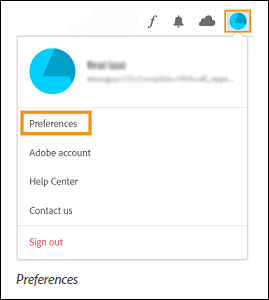
Etapa 3. Escolha Aplicativos na barra lateral e clique no ícone de edição próximo a Local de instalação. Escolha o SSD em que deseja instalar o aplicativo Creative Cloud.
Etapa 4. Clique em Concluído para aplicar as alterações. Depois disso, seus aplicativos Adobe serão instalados no novo local do seu SSD.
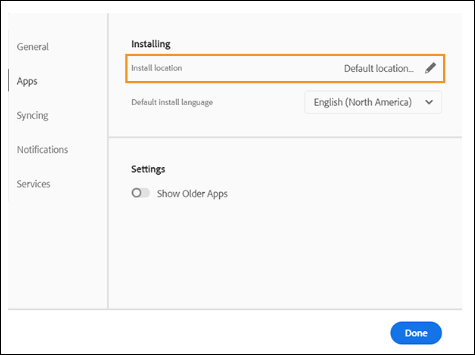
Em uma palavra, esse método só pode ajudar os usuários a alterar o local de instalação dos aplicativos da Adobe, mas não da Creative Cloud. Se você ainda deseja mover o Creative Could para SSD, sugere-se que você use o software: EaseUS Todo PCTrans.
Se quiser saber como mover o Adobe Creative Cloud para outra unidade, você pode ler esta passagem vinculada para obter informações mais detalhadas.
Como mover o Adobe CC para outra unidade, o guia mais recente de 2023 está aqui
Esta passagem fala principalmente sobre por que os usuários precisam migrar a Adobe Creative Cloud para outra unidade e fornece uma maneira fácil e segura para os usuários seguirem.
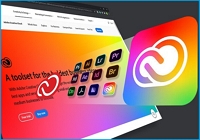
Conclusão
Nesta passagem falamos principalmente sobre o que é Adobe Creative Cloud e para que serve o Adobe Creative Cloud. Depois disso, ele também explica por que precisamos migrar a Creative Cloud para SSD e fornece alguns métodos úteis que você pode seguir para migrar a Adobe Creative Cloud para SSD. Acredita-se que você domine os dois métodos de migração da Adobe Creative Cloud para o seu SSD.
Você pode querer saber:
Perguntas frequentes sobre como migrar a Adobe Creative Cloud para SSD com segurança
Depois de falar sobre como migrar a Adobe Creative Cloud para SSD, aqui estão algumas perguntas frequentes para você, a seguir. Se você ainda estiver confuso ou interessado nas questões relacionadas, você pode ler as seguintes perguntas abaixo.
1. Devo instalar o Adobe no meu SSD?
Na verdade, os SSDs estão mais próximos da velocidade da RAM do que os discos rígidos. Por exemplo, os arquivos de rascunho do Premiere estão na unidade C por padrão. Se estiver quase cheio, a velocidade operacional do Premiere diminuirá. Portanto, se você quiser ter certeza de que sua velocidade de armazenamento não atrapalha a velocidade de edição no Premiere, instalar o software Adobe em um SSD rápido é uma opção muito boa.
2. Como mover programas Adobe para outro computador?
O método mais seguro e fácil de mover seus programas Adobe para outro computador é usar EaseUS Todo PCTrans. Você pode conectar computadores antigos e novos usando este software e depois mover programas da Adobe entre eles. Você pode seguir estas etapas:
Passo 1. Baixe EaseUS Todo PCTrans e execute-o.
Passo 2. Escolha o modo de transferência de PC para PC .
Passo 3. Conecte os dois computadores através de uma rede.
Etapa 4. Selecione os aplicativos da Adobe que deseja transferir para o novo computador e escolha Transferir .
3. Posso instalar o Adobe Creative Cloud na unidade D?
Não, você não consegue instalar o Adobe Creative Cloud na unidade D. O motivo é que o aplicativo de desktop da Adobe Creative Cloud deve ser instalado na partição em que o sistema operacional está presente na unidade principal.
Atualizado por Leonardo
"Obrigado por ler meus artigos, queridos leitores. Sempre me dá uma grande sensação de realização quando meus escritos realmente ajudam. Espero que gostem de sua estadia no EaseUS e tenham um bom dia."
Revisão do produto
-
O EaseUS Todo PCTrans é uma ferramenta simples para trocar arquivos entre duas máquinas diferentes. Com ela, você dispensa o uso de pendrives ou hospedagens em nuvem para transferir arquivos entre máquinas conectadas à rede.
![]() Leia mais
Leia mais
-
Por ser um programa simples e fácil de usar, o EaseUS Todo PCTrans é um excelente software de transferência de arquivos para qualquer usuário. Definitivamente, vale a pena utilizá-lo para manter seus programas intactos e ter certeza que todos os arquivos estão seguros.
![]() Leia mais
Leia mais
Artigos relacionados
-
[Resolvido] A transferência de arquivos locais do Steam não funciona
![author icon]() Leonardo 2024/09/29
Leonardo 2024/09/29
-
Como transferir arquivos do Dropbox para o iCloud | Guia Completo
![author icon]() Leonardo 2025/10/29
Leonardo 2025/10/29
-
Tutorial: Mover aplicativos para USB/pen drive/cartão SD no sistema operacional Windows
![author icon]() Leonardo 2024/11/27
Leonardo 2024/11/27
-
Como Transferir Banco de Dados de Um Servidor para Outro (5 Maneiras)
![author icon]() Leonardo 2025/07/08
Leonardo 2025/07/08
Sobre EaseUS Todo PCTrans
O EaseUS Todo PCTrans pode transferir configurações, aplicativos e dados entre PCs e HDs. O software de transferência e migração do seu PC pode atualizar os dispositivos sem reinstalar.
Revisão de produto
